7 formas sencillas de arreglar Pokémon GO no pudo detectar la ubicación [2023]
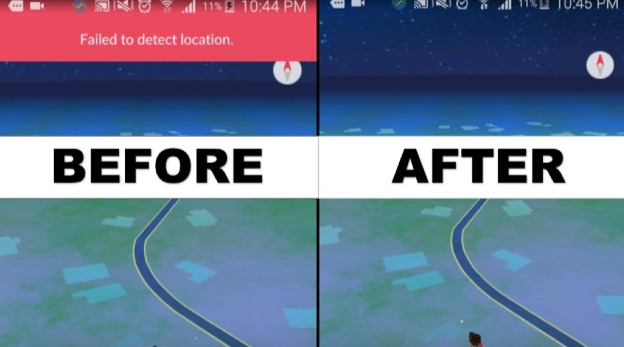
Todos amamos Pokémon Go. Llegamos a vivir nuestras fantasías de ser verdaderos entrenadores de Pokémon. Claro, todavía no está allí, pero con un poco de imaginación, ¡es lo mejor que tenemos!
Pero probablemente estés aquí por el problema de que Pokémon Go no detecta la ubicación. Nos dimos cuenta de que recibíamos un error cada vez que usábamos Fake GPS Pro. ¿Está recibiendo el mismo error que dice: 'no se pudo detectar la ubicación'?
No se preocupe, porque eso es lo que solucionará este artículo. Veamos por qué sucede y cómo solucionarlo, incluso si antes funcionaba bien.
Razones por las que Pokemon Go no pudo detectar la ubicación 12
Puede haber varias razones por las que Pokemon Go no puede obtener tu ubicación. El problema puede estar tanto en iOS como en Android. Por lo general, ocurre por las siguientes razones:
- Puede que esté utilizando la aplicación en un apartamento o en un edificio de oficinas alto. Si juegas a Pokémon Go en un edificio alto, es posible que tu teléfono tenga problemas para captar las señales de GPS.
- Es posible que su dispositivo tenga habilitada la ubicación simulada.
- Es posible que esté utilizando una aplicación para cambiar su ubicación.
Cualquiera que sea el caso, estas son generalmente todas las razones de este problema. Ahora veremos las soluciones para que puedas seguir jugando.
6 formas de arreglar Pokémon Go 'no se pudo detectar la ubicación 12'
Hemos encontrado varias soluciones que pueden corregir la ubicación que no se pudo detectar en iOS y Android. La mayoría de las veces, cualquiera de los métodos que se indican a continuación es suficiente para resolver el problema.
Consultar servicios de ubicación
Pokemon Go te hace visitar diferentes lugares. Es lo que define el juego. Los jugadores deben activar los servicios de ubicación para que funcione.
Por lo tanto, si su teléfono inteligente no detecta la ubicación 12 en Pokemon Go, es posible que el GPS esté apagado. A veces lo hace por sí solo. Principalmente para preservar la duración de la batería.
Para solucionarlo, es posible que desee activar los servicios de ubicación. Esto puede ser tanto en Android como en iOS, pero detallamos los pasos para Android:
Paso 1: Abra la 'Configuración' desde su teléfono inteligente.
Paso 2: Vaya a 'Contraseñas y seguridad'> Toque 'Ubicación'.
Paso 3: Encienda el interruptor de palanca para habilitar el GPS.
![[SOLUCIONADO] 7 maneras fáciles de arreglar Pokémon GO no pudo detectar la ubicación 2021](https://www.getappsolution.com/images/20210325_605c3fff43b25.jpg)
Esta debería ser una de las primeras cosas que debe intentar. Al jugar, es complicado activar la ubicación todo el tiempo. También puede buscar el ícono de GPS habilitado que aparece en la parte superior de su teléfono inteligente. Sin embargo, los iconos son diferentes en varios modelos de teléfonos inteligentes.
Establecer ubicaciones simuladas
A veces, la falla de Pokémon GO no detecta tu ubicación real. Puede deberse a razones fuera de su control. La mejor manera de superar esto es configurar una ubicación simulada.
Básicamente, estableces tu ubicación en otro lugar mientras permaneces físicamente donde estás. Esto ayuda si Pokemon Go no puede encontrar el sitio. He aquí cómo puede hacer esto:
Paso 1: active las opciones de desarrollador en su dispositivo
Dirígete a 'Configuración' en tu teléfono y navega hasta 'Acerca del teléfono'. Aquí seleccione la opción 'Información del software'. Toque esta opción y verá el número de compilación de su dispositivo.
Ahora puede habilitar las opciones de desarrollador tocando el número de compilación siete veces.
![[SOLUCIONADO] 7 maneras fáciles de arreglar Pokémon GO no pudo detectar la ubicación 2021](https://www.getappsolution.com/images/20210325_605c3fff5aa22.jpg)
Paso 2: Instale 'FakeGPS Go'
Puede descargar FakeGPS Go desde Google Play Store. Siga las instrucciones e instale la aplicación. Esta es la aplicación que hace que Pokemon Go detecte una ubicación diferente.
![[SOLUCIONADO] 7 maneras fáciles de arreglar Pokémon GO no pudo detectar la ubicación 2021](https://www.getappsolution.com/images/20210325_605c3fff7187f.jpg)
Paso 3: encienda la aplicación de ubicación simulada
Ahora vaya a 'Configuración' nuevamente y siga los pasos para abrir 'Opciones de desarrollador' en el Paso 1. Una vez allí, toque 'Seleccionar aplicación de ubicación simulada'. Obtiene un nuevo menú que muestra una lista de aplicaciones con esta característica. Elija FakeGPS.
![[SOLUCIONADO] 7 maneras fáciles de arreglar Pokémon GO no pudo detectar la ubicación 2021](https://www.getappsolution.com/images/20210325_605c3fff87f69.jpg)
Paso 4: Ejecuta FakeGPS
Ahora la aplicación FakeGPS funcionará correctamente. Puede establecer cualquier ubicación que desee. Después de hacer esto, presione el botón de reproducción en la parte inferior izquierda. Ahora puedes ejecutar Pokemon Go y detectará la ubicación establecida por la aplicación.
Restablecer datos de Pokemon Go e iniciar sesión
Si ninguno de los métodos ha funcionado hasta ahora, puede intentar restablecer los datos de Pokemon Go y luego volver a intentarlo. Es una de las formas más sencillas de solucionar el problema 'Pokemon Go no pudo detectar la ubicación (12)'. Estos son los pasos:
Paso 1: Abra la 'Configuración' en su teléfono inteligente.
Paso 2: Vaya a 'Aplicaciones'> Toque en 'Administrar aplicaciones'.
Paso 3: De la lista de aplicaciones, abra Pokemon Go.
Paso 4: Finalmente, toque 'Borrar datos'> 'Borrar caché'.
![[SOLUCIONADO] 7 maneras fáciles de arreglar Pokémon GO no pudo detectar la ubicación 2021](https://www.getappsolution.com/images/20210325_605c3fff9d3f6.jpg)
No te preocupes; todo su progreso aún se guardará en su cuenta. Este proceso lo eliminará de su almacenamiento local. Cuando ejecutes Pokemon Go, se te pedirá que vuelvas a iniciar sesión. Y recuperarás los datos.
Cerrar sesión e iniciar sesión en la cuenta
Esta es una forma sencilla de resolver el problema de que Pokémon GO no detecta la ubicación. A veces el juego necesita un reinicio para empezar a funcionar. Puede hacerlo cerrando sesión en su cuenta y luego volviendo a iniciarla. A continuación le explicamos cómo:
Paso 1: Abre Pokemon Go> Toca el ícono de Pokeball.
Paso 2: Toca 'Configuración' en la esquina superior derecha de la pantalla.
Paso 3: Desplácese hacia abajo y navegue para encontrar la opción 'Cerrar sesión' y tóquela.
Paso 4: Una vez que haya cerrado la sesión correctamente, intente iniciar sesión nuevamente. Esto debería resolver el problema.
![[SOLUCIONADO] 7 maneras fáciles de arreglar Pokémon GO no pudo detectar la ubicación 2021](https://www.getappsolution.com/images/20210325_605c3fffafef8.jpg)
Reinicie su teléfono, encienda el GPS, intente nuevamente
Aquí hay otra solución rápida y fácil para Pokémon GO que no detecta la ubicación. Reiniciar su teléfono inteligente es como reiniciar. Una vez que se reinicia, la mayoría de las funciones comienzan de nuevo.
Se informa que esta forma de solucionar el problema ha funcionado bastante bien para varios usuarios. Estos son los pasos para hacerlo:
Paso 1: Presione el botón de encendido de su teléfono inteligente hasta que aparezca un menú> Toque el botón 'Reiniciar'.
![[SOLUCIONADO] 7 maneras fáciles de arreglar Pokémon GO no pudo detectar la ubicación 2021](https://www.getappsolution.com/images/20210325_605c3fffc4a72.jpg)
Paso 2: Después de reiniciar el teléfono, encienda el GPS y ejecute el juego.
Este es uno de los métodos más fáciles para corregir la suplantación de Pokémon Go que no pudo detectar la ubicación. Es una solución rápida, así que inténtelo mientras lee este artículo.
Deja de usar falsificadores de Pokémon Go
Es posible que recibas este error, "no se pudo detectar la ubicación de la falsificación de Pokemon Go". Los falsificadores de ubicación de Pokemon Go son la principal causa de este error.
En los primeros días de Pokemon Go, podías usar fácilmente cualquiera de las aplicaciones de suplantación de ubicación, y todas funcionarían. Pero ahora es diferente.
Niantic, los desarrolladores del juego, detectaron a varios usuarios que implementaban estas aplicaciones. En consecuencia, tomaron medidas para detener el uso de dichas aplicaciones.
Para solucionarlo, deje de usar aplicaciones como iSpoofer o FakeGPS Go.
Solución adicional: usar el cambiador de ubicación para jugar Pokemon Go desde cualquier lugar
Cambiador de ubicación es la solución definitiva para que Pokemon Go no detecte la ubicación 12. Es un software especializado diseñado para simular tus movimientos en una ubicación real. Pero puedes hacer esto mientras permaneces en tu sofá. Le ayuda a evitar que lo rastreen y a acceder a funciones o servicios que no están disponibles en su área.
Éstos son algunos de los aspectos más destacados:
- Cambie instantáneamente su ubicación GPS a cualquier lugar que desee.
- Establezca una ruta en el mapa para seguir la velocidad que establezca.
- Funciona con juegos de RA como Pokemon Go y plataformas de redes sociales.
Descargar gratisDescargar gratis
Es súper simple. Estos son los pasos para usar Location Changer para arreglar Pokemon GO que no detecta problemas de ubicación:
Paso 1: Instale el cambiador de ubicación de iOS
Cambiador de ubicación está disponible en computadoras de escritorio y portátiles con Windows y Mac. Puede descargarlo y seguir las instrucciones para instalarlo.

Paso 2: conecta tu teléfono con la computadora
El software funciona en su computadora. No tiene que descargarlo en su teléfono. Empareje su teléfono con la computadora con el cable conector y desbloquee su teléfono.
Paso 3: elija una ubicación como destino en el mapa
Ahora verá un mapa. Puede navegar para seleccionar la ubicación a la que desea 'teletransportarse'. Una vez que haya elegido un lugar, haga clic en el botón "Comenzar a modificar" para establecer su ubicación.

Paso 4: verifica la nueva ubicación en Pokémon Go
¡Ya estás listo para disfrutar del juego! Inicie Pokemon Go y le mostrará la ubicación exacta que seleccionó en Location Changer.
Descargar gratisDescargar gratis
Conclusión
Pokemon Go presentó una nueva forma de jugar. Anima a la gente a salir y buscar Pokémon. Pero la idea se volvió repetitiva. ¡No puedes salir todo el tiempo!
Muchos jugadores sintieron que debería haber una manera de jugar desde la comodidad de sus hogares. Es por eso Cambiador de ubicación fue desarrollado. ¡Puedes probarlo gratis!
¿Qué tan útil fue esta publicación?
¡Haz clic en una estrella para calificarla!
Puntuación media 4.7 / XNUMX. Recuento de votos: 7




